Kako koristiti funkciju PPMT u Excelu
Microsoft Ured Ured Microsoft Excel Junak Nadmašiti / / April 02, 2023

Zadnje ažurirano dana

Želite li znati koliki iznos glavnice kredita otplaćujete? Koristite funkciju PPMT u Excelu da vam pomogne. Ovaj će vodič objasniti kako.
Kada budete otplaćivali zajam, vjerojatno ćete redovno plaćati isti iznos. Dio svake uplate ići će na otplatu kamata na vaš kredit, dok će drugi dio ići na otplatu iznosa koji ste posudili.
Međutim, način na koji se ta plaćanja dijele nije isti iz mjeseca u mjesec. Što više uplata izvršite, to su manje vaše kamate. Kao posljedica toga, iznos koji ide na smanjenje vašeg kredita ( plaćanje glavnice) povećava se svaki mjesec.
Ako želite znati udio plaćanja vašeg kredita koji ide na otplatu vašeg nepodmirenog duga, možete koristiti funkciju PPMT u Microsoft Excelu da vam pomogne.
Što je funkcija PPMT u programu Excel?
Ako želite točno znati koliki je dio vaše mjesečne uplate glavnica, možete upotrijebiti PPMT funkcija u Excelu. Ova funkcija će izračunati plaćanje na principu za bilo koju uplatu vašeg kredita od prve do posljednje. Međutim, morat ćete ga opskrbiti nekim ključnim informacijama.
Sintaksa funkcije PPMT je PPMT(stopa, po, nper, pv, [fv], [tip]) gdje:
- Stopa (obavezno) je kamatna stopa po razdoblju.
- Po (obavezno) je razdoblje plaćanja na koje se želite usredotočiti, na primjer dva mjeseca.
- Nper (obavezno) je ukupan broj uplata.
- Pv (obavezno) je sadašnja vrijednost, što je za zajam onoliko koliko ste izvorno posudili.
- Fv (neobavezno) je buduća vrijednost koju želite zadržati nakon zadnje uplate. Zadana vrijednost je nula.
- Tip (neobavezno) označava dospijevaju li plaćanja na početku (1) ili na kraju (0) svakog razdoblja. Zadana vrijednost je nula.
Kako koristiti funkciju PPMT u Excelu
Najjednostavniji način korištenja funkcije PPMT u Excelu je unos svih podataka o vašem kreditu u ćelije proračunske tablice. Zatim se možete pozvati na te ćelije u svojoj formuli. Označavanjem svake informacije koju unesete možete jednostavno pratiti što koja vrijednost predstavlja.
Za korištenje funkcije PPMT u programu Excel:
- Otvorite proračunsku tablicu programa Excel.
- Uđi kamatna stopa, ciljno razdoblje plaćanja, broj uplata, i iznos pozajmice u svoju proračunsku tablicu.
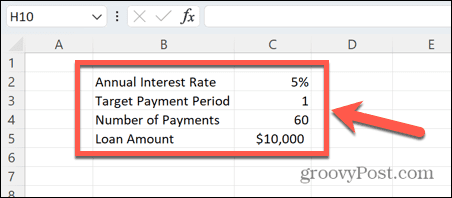
- Odaberite ćeliju u kojoj želite da se pojavi vaša uplata glavnice.
- Tip =PPMT( i odaberite ćeliju koja sadrži vašu kamatnu stopu.

- Ako je ovo godišnja stopa, a vaša plaćanja su mjesečna, upišite /12 koristiti mjesečnu kamatnu stopu.
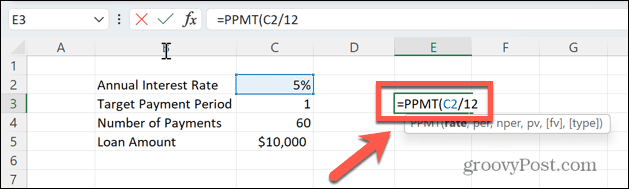
- Upišite zarez, a zatim kliknite na ćeliju koja sadrži ciljno razdoblje plaćanja. Na primjer, vrijednost od 1 izračunat će isplatu prema vrijednosti glavnice za vašu prvu uplatu. Vrijednost od 12 bi izračunao isplatu prema vrijednosti glavnice za vašu dvanaestu isplatu.
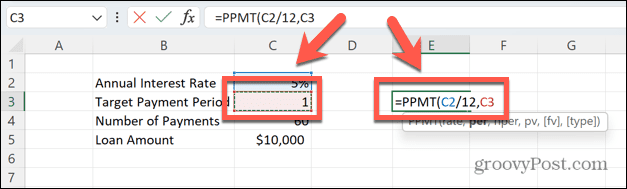
- Upišite zarez i odaberite ćeliju s ukupnim brojem uplata. Ako plaćate mjesečno, to bi bio broj mjeseci, a ne broj godina vašeg kredita.
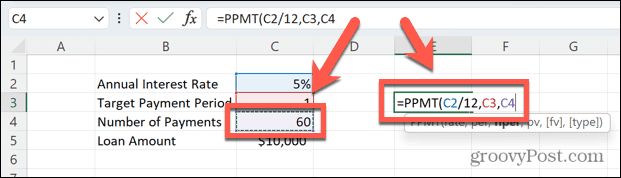
- Unesite još jedan zarez i odaberite iznos kredita.
- Unesite zatvorenu zagradu da dovršite formulu.
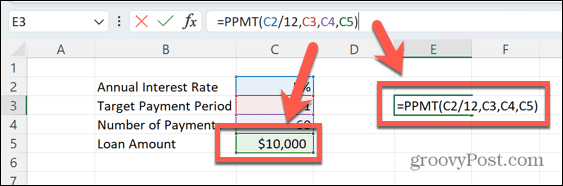
- Pritisnite Unesi a formula će izračunati iznos otplate glavnice za mjesec koji ste naveli. U ovom primjeru, u prvom bi se mjesecu isplatilo 147,05 USD izvornog iznosa zajma, a ostatak mjesečne uplate pokrivao bi obračunate kamate.
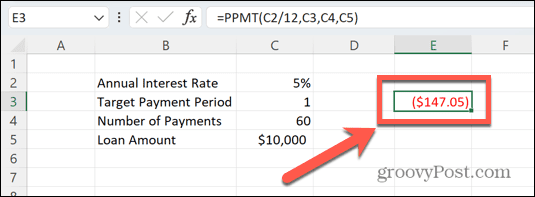
- Rezultat je crvene boje i u zagradama, što znači da je ovo odlazno plaćanje.
- Budući da se naša formula odnosi na određene ćelije, a ne na vrijednosti, da bismo pronašli uplatu glavnice u 12. mjesecu, jednostavno promijenimo vrijednost te ćelije, a rezultat se automatski ponovno izračunava.
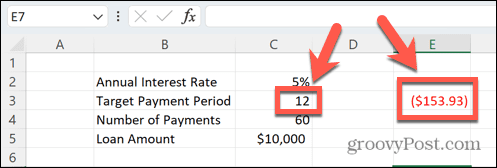
- Otplata glavnice je povećana jer se manji dio mjesečne uplate koristi za plaćanje kamata.
Pratite svoje financije pomoću programa Excel
Učenje kako koristiti funkciju PPMT u Excelu omogućuje vam brzu i jednostavnu izradu onoga što bi inače bilo složeno. Nakon što znate kako koristiti ovu funkciju, možete izračunati točan iznos glavnice zajma koji ćete otplatiti za sve mjesece u kojima je zajam nepodmiren.
Tamo su mnoštvo drugih korisnih Excel funkcija to vam može uštedjeti vrijeme i trud. Možeš koristiti funkcija TRUNC u Excelu za brzo pretvaranje decimala u cijele brojeve. Ako radite s tekstom, možete koristiti UPPER i LOWER funkcije za pretvaranje teksta u velika ili mala slova ili funkciju PROPER za pretvaranje teksta u standardna velika i mala slova.
Nakon što ste izradili formulu, tada možete primijeniti tu formulu na cijeli stupac.
Kako pronaći ključ proizvoda za Windows 11
Ako trebate prenijeti ključ proizvoda za Windows 11 ili vam je samo potreban za čistu instalaciju OS-a,...
Kako očistiti Google Chrome predmemoriju, kolačiće i povijest pregledavanja
Chrome izvrsno pohranjuje vašu povijest pregledavanja, predmemoriju i kolačiće za optimizaciju rada vašeg preglednika na mreži. Njen način...
Usklađivanje cijena u trgovini: Kako doći do online cijena dok kupujete u trgovini
Kupnja u trgovini ne znači da morate platiti više cijene. Zahvaljujući jamstvu usklađenosti cijena, možete ostvariti online popuste dok kupujete u...



